Als uw Macbook Air- of Macbook Pro-apparaat is:allume puis gaat direct af et plotseling na en eindigt op a zwart scherm je kunt je voorstellen dat er een probleem is. Het kan zomaar een laadprobleem: controleer of uw oplader en uw stroomkabel niet overmatig versleten of beschadigd zijn. Controleer ook de status van de oplaadpoorten op uw Macbook Air- of Macbook Pro-apparaat en vervolgens de werkstatus van de adapter voor het geval u er een gebruikt. Controleer of uw oplader goed werkt door ervoor te zorgen dat het kleine groene lampje (of oranje als het wordt opgeladen) brandt. Probeer ook een andere oplader te gebruiken om te zien of het probleem echt bij het oplaadmedium ligt. Als het probleem te maken heeft met de oplaadmethode, is het normaal dat de Mac meteen wordt in- en uitgeschakeld. Als het probleem niet bij het opladen ligt, laat dit artikel u de stappen zien om uw Macbook Air- of Macbook Pro-apparaat te laten stoppen met inschakelen en vervolgens plotseling uit te schakelen. Goed lezen!
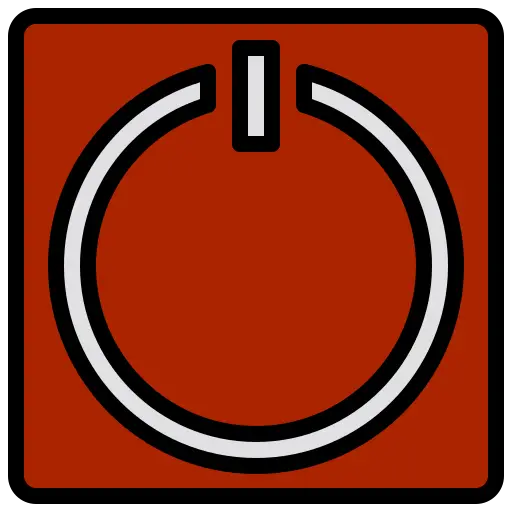
Begin eerst met koppel alle externe apparaten los vanaf uw Macbook Air- of Macbook Pro-apparaat (muizen, toetsenborden, printers, USB-sleutels, externe harde schijven, enz.). Stroomopwaarts, probeervoer alle mogelijke updates uit. Je kunt ook proberen omschakel uw Macbook Air- of Macbook Pro-apparaat ongeveer XNUMX minuten uit. Als het probleem zich blijft voordoen, volgt hier een lijst met opties die voor u beschikbaar zijn om een Macbook-apparaatfout op te lossen die alleen wordt ingeschakeld om een paar seconden later uit te schakelen:
Reset de SMC-systeembeheercontroller van uw Macbook
Hier is de te volgen stappen om de SMC-systeembeheercontroller van uw Macbook Air- of Macbook Pro-apparaat te resetten
- afslaan uw Macbook Air- of Macbook Pro-apparaat door de aan/uit-knop ingedrukt te houden of door in het menu te klikken appel (het kleine zwarte appeltje linksboven in je scherm) en klik op Uitzetten
- Houd de toetsen tegelijkertijd vast Contrôle + Optie (Alt) + Mei ongeveer 10 seconden op uw ingebouwde toetsenbord. Terwijl u deze toetsen ingedrukt houdt, moet u ook de aan / uit-knop een paar seconden ingedrukt houden.
- Houd al deze toetsen (Contrôle + Optie (Alt) + Mei + aanknop) nog tien seconden ingedrukt en laat ze tegelijkertijd los.
- Klik op de knop Power vanaf uw Macbook Air- of Macbook Pro-computer
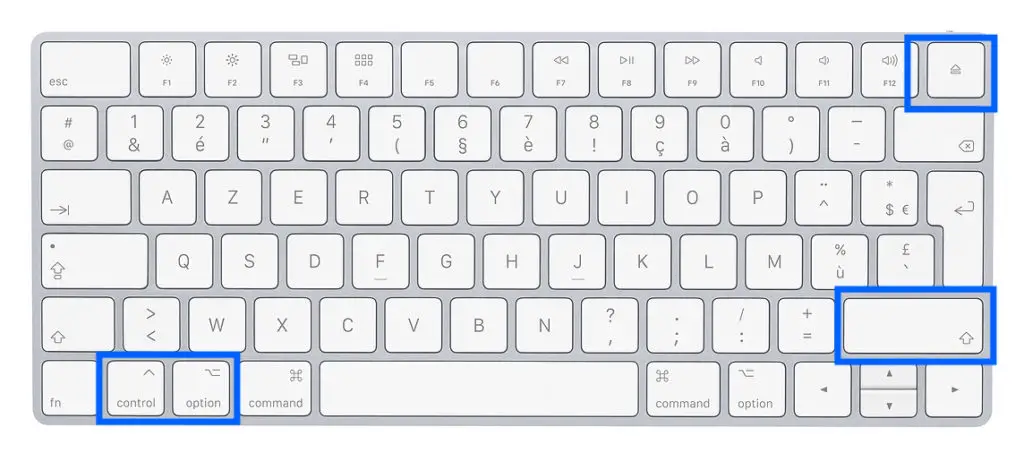
Macbook die onmiddellijk in- en uitschakelt: reset het NVRAM-geheugen van uw Macbook
voor reset NVRAM, hier zijn de te volgen stappen:
- Schakel uw Macbook Pro- of Macbook Air-computer uit door de Keuze, Orde, P et R ingedrukt.
- Wacht tot uw Macbook Pro- of Macbook Air-apparaat een herstart geluid wat u zal aangeven dat het goed op het punt staat opnieuw op te starten.
- Laat nu de toetsen los Keuze, Orde, P et R ofwel wanneer u het opstartgeluid op de tweede toon hoort, of totdat het Apple Apple-logo voor de tweede keer verschijnt en verdwijnt op uw Macbook Pro- of Macbook Air-computerscherm.
Probeer uw Macbook Air- of Macbook Pro-apparaat op te starten in de veilige modus
Le herstart in veilige modus zal uw Macbook Pro of Macbook Air computer laten opstarten, bugs en andere storingen negerend. Om dit te doen, hoeft u alleen maar de sleutel vast te houden. Mei bij het opstarten van uw Apple-apparaat. Hiermee krijg je toegang tot de desktop en tot de verschillende functionaliteiten van je Macbook Pro of Macbook Air computer.

